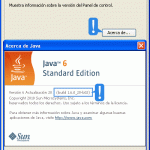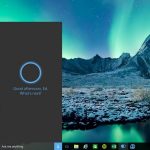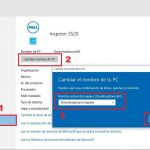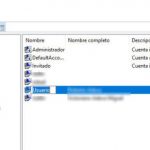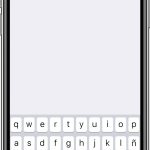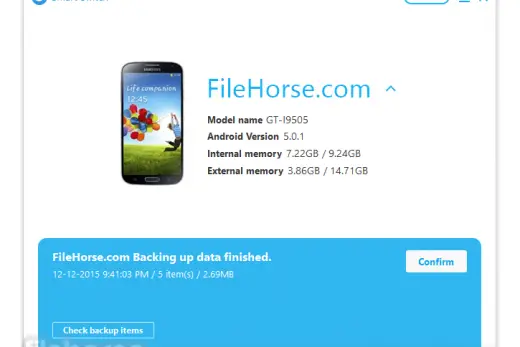A veces, cuando se crea un Hyper-V de la máquina virtual, se puede nombrar con un nombre que no es exacto o que ya no desea utilizar. Este artículo se proporcionan tres métodos para cambiar el nombre de una máquina virtual de Hyper-V para que utilice el nombre que desea.
Cambiar nombre de una máquina virtual de Hyper-V utilizando la tecla F2
La forma más fácil y rápida de cambiar el nombre de una máquina virtual de Hyper-V es simplemente usar la tecla de función F2 en el teclado mientras que en el Hyper-V.
Para ello, inicie Hyper-V Administrador de tipificación Hyper-V en el campo de búsqueda del menú Inicio y luego seleccionando Hyper-V Manager cuando aparezca como se muestra a continuación.
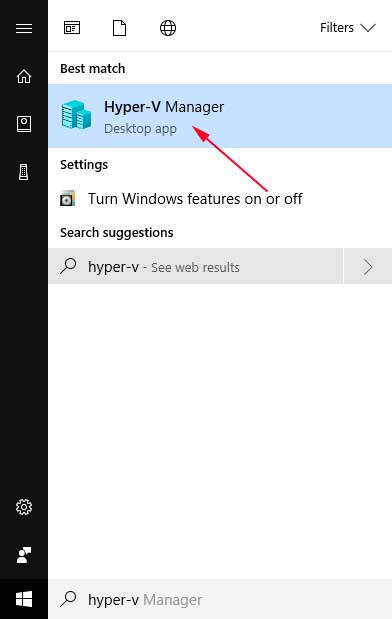
Cuando Hyper-V está abierto, sólo tiene un solo clic izquierdo en una máquina virtual que desea cambiar el nombre para que sea seleccionado. A continuación, pulse la tecla F2 en el teclado y el nombre de la máquina virtual se convertirá en un campo se puede editar como se muestra a continuación.
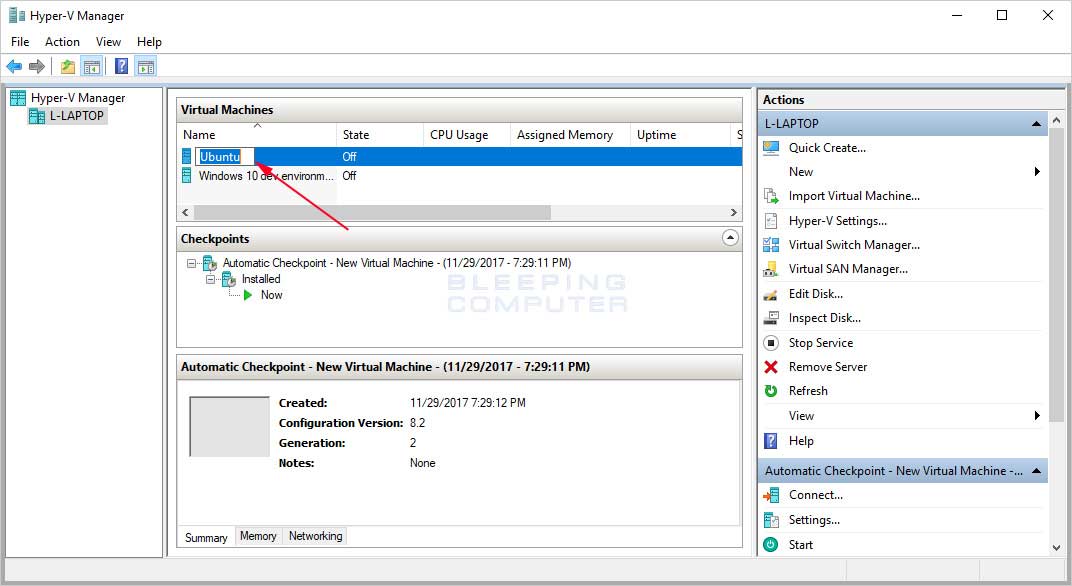
Ahora escriba el nuevo nombre que desea utilizar para la máquina virtual y cuando haya terminado, pulse Enter en su teclado. La máquina virtual será ahora con el nuevo nombre.
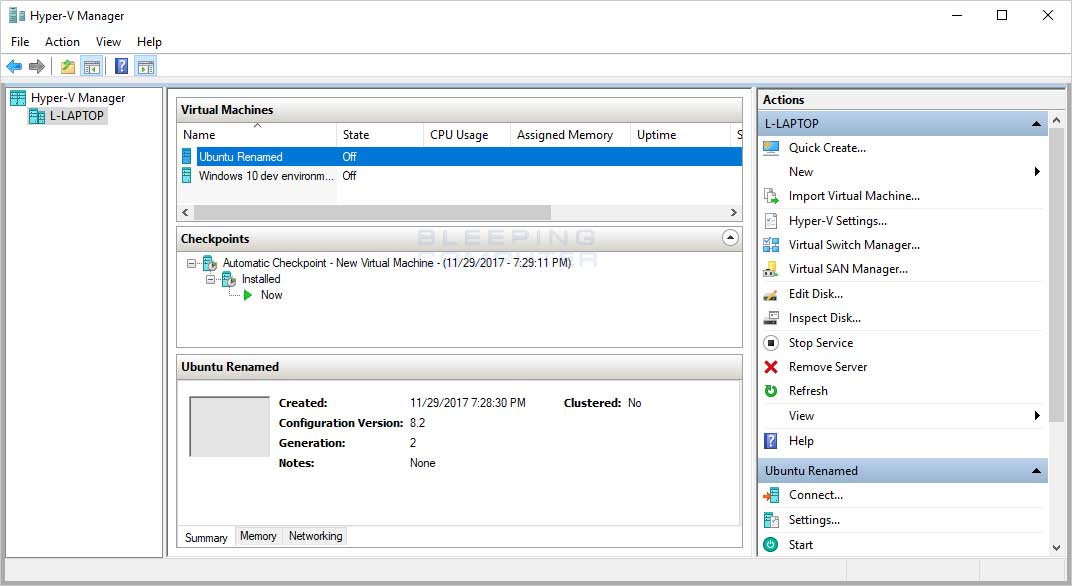
Renombrar un Hyper-V VM usando su Contexto Menú de Hyper-V
Para cambiar el nombre de una máquina virtual de Hyper-V mediante Hyper-V, realice los siguientes pasos:
Ya puede cerrar el Hyper-V .
Cambiar nombre de una máquina virtual de Hyper-V mediante PowerShell
Para aquellos que deseen cambiar el nombre de una máquina virtual de Hyper-V a través de la línea de comandos oa través de secuencias de comandos, puede utilizar el comando Cambiar nombre PowerShell-VM para cambiar el nombre de la máquina. Para cambiar el nombre de una máquina virtual usando PowerShell puede utilizar los siguientes pasos:

Hola, aquí un friki de los tutoriales y los videojuegos, espero que te guste mi web que con tanta dedicación he creado para entretenerte! Hablamos pronto!